Contents
🖥 最近よくあるトラブル:更新プログラムが進まない
2024年6月のWindows Update以降、以下のようなトラブル報告が増えています:
- 「インストール中 0%」のまま進まない
- 「ダウンロードは完了したのに適用されない」
- 更新プログラムが何度も失敗する(コード 0x800f0922 など)
この記事では、Windows Update が止まってしまう原因と、確実に対処する方法をチェックリスト形式で解説します。
✅ よくある現象とエラー例
| 症状 | 補足情報 |
|---|---|
| インストール中 0% のまま固まる | 何時間待っても変化なし |
| 更新プログラムに失敗しました | エラーコード:0x800f0922/0x8024a204/0x80070020 など |
| PCを再起動しても更新されない | 「更新の準備中です」でループ |
🔧 対処法ステップ(順番に試すのがおすすめ)
▶ ステップ1:一時的に「更新の一時停止」をON→OFF
- 設定 → Windows Update → 「更新の一時停止」→ 任意の日数を選ぶ
- 数分後に「一時停止を解除」して再度検索 → 正常に進むことあり
💡一時的なキュー詰まりやキャッシュの解放に有効です。
▶ ステップ2:PCを再起動 → 手動で更新再チェック
- 単純な再起動で改善するケース多数
- 再起動後、[設定] → [Windows Update] → [更新プログラムのチェック] を実行
▶ ステップ3:更新トラブルシューティングを実行
- [設定] → [システム] → [トラブルシューティング]
- 「その他のトラブルシューティング ツール」をクリック
- 「Windows Update」→「実行」を選択
自動的に破損した更新コンポーネントや依存関係の修復が試行されます。
▶ ステップ4:コマンド実行で破損を修復
コマンドプロンプトを「管理者として実行」し、以下を順番に入力:
sfc /scannowDISM /Online /Cleanup-Image /RestoreHealth💡 いずれもシステム整合性とイメージ破損を修復します。所要時間10~20分程度。
▶ ステップ5:SoftwareDistribution フォルダのリセット
net stop wuauserv
net stop bits
rename C:\Windows\SoftwareDistribution SoftwareDistribution.old
net start wuauserv
net start bits→ 再度「更新プログラムのチェック」を実行
(⚠ 再起動後に行うのがおすすめ)
💡 それでもダメな場合は?
- ストレージ不足(Cドライブの空きが5GB未満)
- ウイルス対策ソフトによる干渉
- グループポリシー/レジストリで更新が制限されている
これらが原因になっていることもあります。企業PCでは情シス管理下の設定が影響している場合もあります。
✅ まとめ:Updateトラブルは段階的に切り分けが基本
| ステップ | 内容 |
|---|---|
| 1 | 更新の一時停止→解除 |
| 2 | 再起動→再チェック |
| 3 | トラブルシューティング |
| 4 | sfc / DISM 実行 |
| 5 | Updateキャッシュの初期化 |
📌 Windows Update の不調は珍しくありませんが、基本のチェックを1つずつ試すだけで大半は解決可能です。
リンク










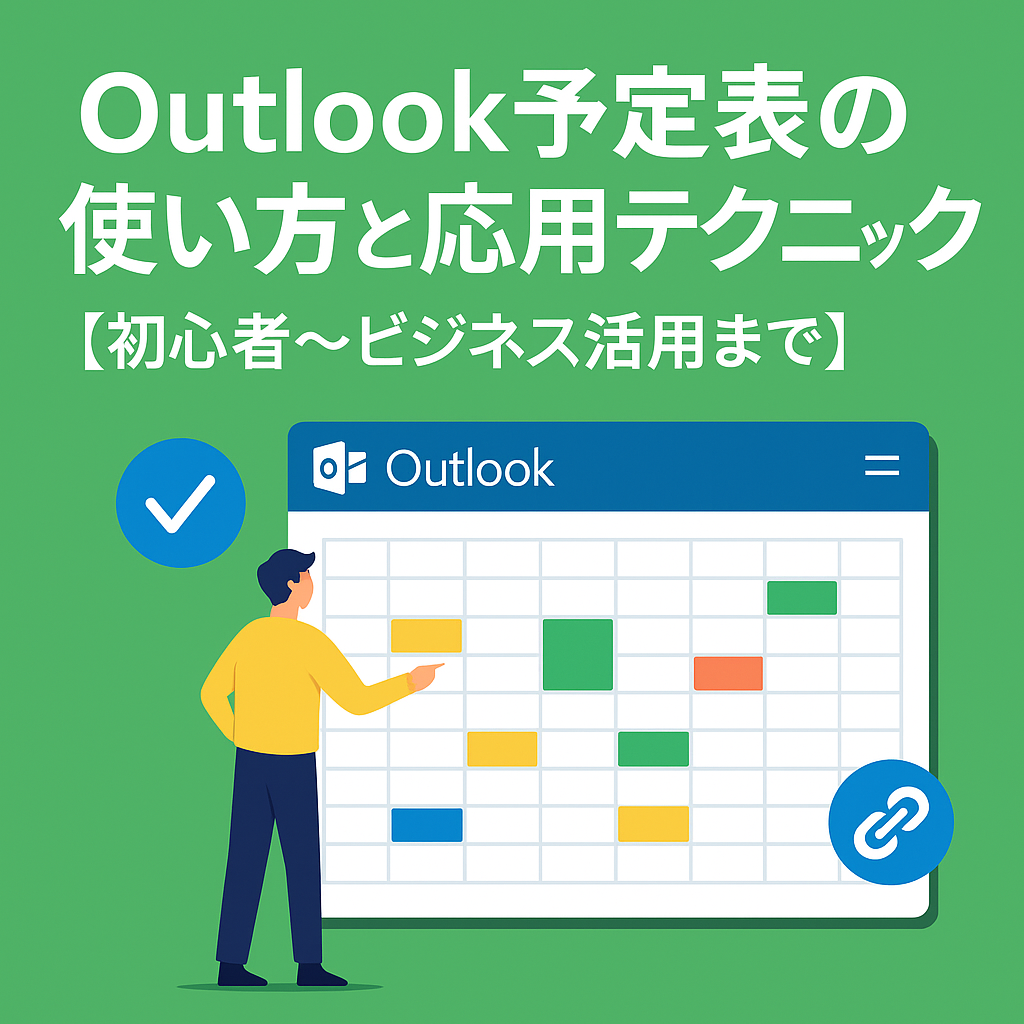
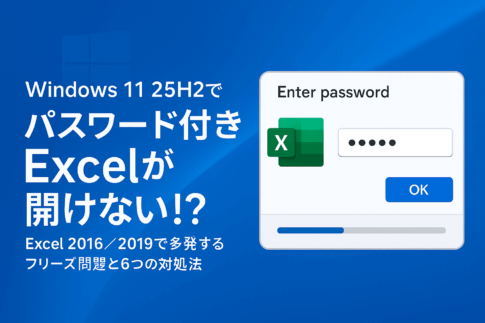

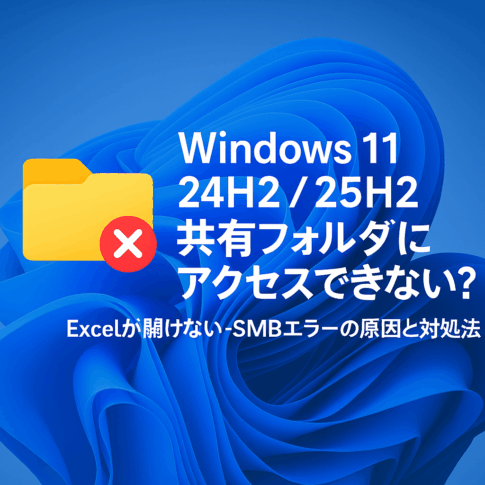













更新前には必ずデータをバックアップしましょう。
私は【バッファロー SSD】を使っています。高速&軽量で持ち運びもラクなのでおすすめです。